Popravak: FIFA 22 muca ili zaostaje na PS4, PS5, Switch ili Xbox konzolama
Miscelanea / / January 12, 2022
FIFA 22 je najnoviji dodatak svjetski poznatoj FIFA franšizi. Izdavač Electronics Arts, najnovije izdanje sadrži potpuno obnovljenu igru, modernu grafiku i najnoviju HyperMotion tehnologiju igranja. Iako je igra potpuno nova, objavljena u rujnu 2021., čini se da je već počela pokazivati malo ljubavi 2 kako bi pokazala malo ljubavi prema bugovima i propustima. Međutim, među svima, ono što najviše muči ljubitelje nogometa je problem FIFA 22 koji muca ili zaostaje na PS4, PS5, Switch ili Xbox konzolama.
Da, mnogi korisnici su izvijestili da imaju problema sa zaostajanjem igre na svojim konzolama i Switchu. Dakle, postoji li način da se riješi problem? Srećom, postoji, a ovaj post govori o tome.
U ovom ćemo postu govoriti o tome kako riješiti problem FIFA 22 zastoja ili zaostajanja na PS4, PS5, Switch ili Xbox konzolama. Dakle, bez daljnjeg odgađanja, prijeđimo izravno na temu.

Sadržaj stranice
-
Kako popraviti FIFA 22 mucanje ili zaostajanje na igraćim konzolama?
- Popravak 1: Provjerite ima li ažuriranja FIFA 22
- Popravak 2: Izbrišite podatke iz predmemorije
- Popravak 3: Ponovo pokrenite konzolu i usmjerivač
- Popravak 4: Izbrišite spremljene podatke FIFA 22
- Popravak 5: Provjerite internetsku povezanost
- Popravak 6: preuzmite najnovije ažuriranje konzole
- Popravak 7: Reset Console
- Popravak 8: Kontaktirajte tim za korisničku podršku
- Završne riječi
Kako popraviti FIFA 22 mucanje ili zaostajanje na igraćim konzolama?
Budući da ne postoji nikakva posebna metoda za rješavanje spomenutog problema, možda ćete morati proći kroz različita rješenja da biste dobili željeni rezultat. Dakle, ovdje su različiti popravci kojima se možete pokušati riješiti problema sa mucanjem ili zaostajanjem.
Popravak 1: Provjerite ima li ažuriranja FIFA 22
Prva stvar koju možete pokušati riješiti problem mucanja ili zaostajanja FIFA-e 22 je provjeriti ima li najnovijih ažuriranja. FIFA 22 je vrlo popularna igra i imajući to na umu, programerima neće trebati dugo da poprave kašnjenje s kojim se trenutno suočavate. Stoga uvijek nastavite provjeravati ima li dostupnih ažuriranja na PS4, PS5, Switch ili Xbox konzoli.
Ako ga pronađete, odmah ga preuzmite da biste riješili problem s FIFA 22 zastojima ili zaostajanjem na PS4, PS5, Switch ili Xbox konzolama. Sada provjerite imate li još uvijek problem ili ne. Ako da, prijeđite na sljedeće rješenje.
Popravak 2: Izbrišite podatke iz predmemorije
Bez obzira koji uređaj koristite, od PC-a, Xboxa, PS4, PS5, do Switcha, ogromna količina podataka iz predmemorije može djelovati kao katalizator za problem zaostajanja ili mucanja. Osim toga, također može izazvati problem s rušenjem igre na različitim konzolama. Dakle, bolje je izbrisati podatke iz predmemorije sa svojih konzola kako biste se riješili problema s kojim se trenutno suočavate.
Popravak 3: Ponovo pokrenite konzolu i usmjerivač
Usmjerivač i konzola dva su najosnovnija aspekta koji su zaslužni za savršeno iskustvo igranja. No, u slučaju da ih dugo niste ponovno pokrenuli, najvjerojatnije ćete se suočiti s kašnjenjem ili zamuckom u igri. Preopterećenje i pregrijavanje na bilo kojem od uređaja mogu biti uzrok problema.
Dakle, prije nego što krenete u složena rješenja, svakako slijedite ovu jednostavnu metodu i provjerite je li problem riješen ili ne. Teško da će potrajati više od 5 minuta. Jednom gotovo.
Oglasi
Popravak 4: Izbrišite spremljene podatke FIFA 22
Ako je FIFA 22 ranije radila dobro, ali je iznenada počela živjeti, onda je to jak pokazatelj da spremljene datoteke s podacima igre uzrokuju problem. Spremljene datoteke s podacima igre mogu se oštetiti ili oštetiti zbog nepoznatih razloga i na kraju uzrokovati problem s kojim se trenutno suočavate.
Da biste se riješili problema, obrišite sve spremljene podatke igre. Ne brinite, želite izgubiti sav napredak koji ste postigli u igri jer se sve pohranjuje na EA poslužitelj. Dakle, izbrišite spremljene podatke igre s uređaja koji koristite.
Kada završite, ponovo pokrenite igru i provjerite je li problem zaostajanja riješen ili ne. Ako ne, nastavite sa člankom.
Oglasi
Popravak 5: Provjerite internetsku povezanost
FIFA 22 je online igra, stoga morate imati jaku internetsku vezu da biste je mogli učinkovito igrati na konzolama. Ali u slučaju da postoji bilo kakav problem s vašim ISP-om, to će izravno utjecati na vaše iskustvo igranja. Kao rješenje za to, prvo što biste trebali učiniti je provjeriti brzinu interneta. Možete ići s bilo kojim testom brzine koji želite, ali preporučujemo da isprobate “Fast.com“.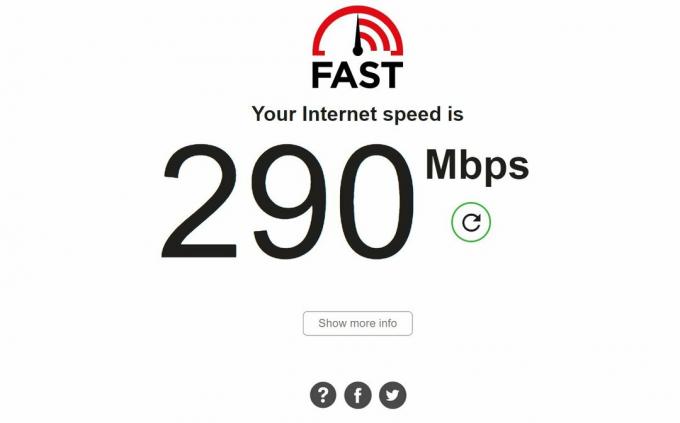
Posjetite web stranicu i provjerite brzinu interneta. Ako nudi relativno manju brzinu od plana za koji ste se odlučili, onda je to jak pokazatelj da je problem zaostajanja uzrokovan sporom internetskom vezom. Da biste to riješili, kontaktirajte svog ISP-a i zamolite ih da riješe problem.
Popravak 6: preuzmite najnovije ažuriranje konzole
Ne samo FIFA 22, ako niste preuzeli najnovije ažuriranje zakrpe na svoju konzolu, tada ćete se najvjerojatnije suočiti s problemima zaostajanja na svim aplikacijama dostupnim na vašem uređaju. Različiti programeri konzole nastavljaju objavljivati ažuriranja softvera kako bi riješili probleme koji se vrte oko uređaja. Stoga provjerite imate li najnovije ažuriranje softvera konzole koju koristite.
Popravak 7: Reset Console
U slučaju da vam nijedno od gore navedenih rješenja nije pomoglo u rješavanju problema, posljednja stvar koju možete pokušati je hard reset vaše konzole. Iako ćete na taj način izgubiti sve podatke sustava, vrlo je velika vjerojatnost da će to riješiti problem. Dakle, samo hard resetirajte svoju konzolu i provjerite imate li još uvijek problem ili ne.
Neće biti pravde s drugima ako samo govorimo o tome kako resetirati određenu konzolu. Dakle, google search, Kako resetirati "ime konzole", i dobit ćete željeni rezultat. Ali svakako idite na rješenje koje se spominje samo na službenoj web stranici vaše konzole.
Popravak 8: Kontaktirajte tim za korisničku podršku
Šanse su vrlo male, ali u slučaju da se još uvijek suočavate s FIFA-om 22 koji zastoj ili zaostaje na PS4, PS5, Switch ili Xbox konzole, tada je jedina opcija koja vam preostaje jest da kontaktirate odgovarajućeg kupca Tim podrške. Dakle, u nastavku su službene poveznice na tim za korisničku podršku svih ovih konzola.
- PlayStation
- Sklopka
- Xbox
Sada pričekajte dok ne dobijete odgovor od svog tima za podršku konzole.
Završne riječi
Ovo je bilo kako popraviti FIFA 22 zastoj ili zaostajanje na PS4, PS5, Switch ili Xbox konzolama. Javite nam je li problem riješen ili ne. Također možete podijeliti bilo koje drugo rješenje za koje mislite da će biti od pomoći u toj situaciji. Štoviše, ne zaboravite provjeriti naše FIFA 22 vodič rješavati različite probleme koji se vrte oko igre.



